Cara Mengubah ASF ke MP4: Gunakan 4 Pengonversi Video ASF ke MP4 Teratas ini
Baru-baru ini, Anda mengobrak-abrik arsip digital Anda dan menemukan banyak video lama dengan ekstensi .asf. Anda dapat memutarnya di pemutar media. Namun, Anda tidak dapat menyimpan dan memutarnya di perpustakaan Apple Photos Anda. Itu sebabnya Anda mulai mencari cara untuk mengonversinya ke format yang lebih banyak digunakan, seperti MP4. Jangan khawatir lagi! Karena Anda sampai di postingan yang tepat. Pada artikel ini, Anda akan melihat konverter ASF ke MP4 terbaik yang dapat Anda gunakan online dan offline. Selain itu, langkah-langkah sederhana disediakan untuk membantu memudahkan pekerjaan Anda ASF ke MP4 konversi, jadi baca sampai akhir.
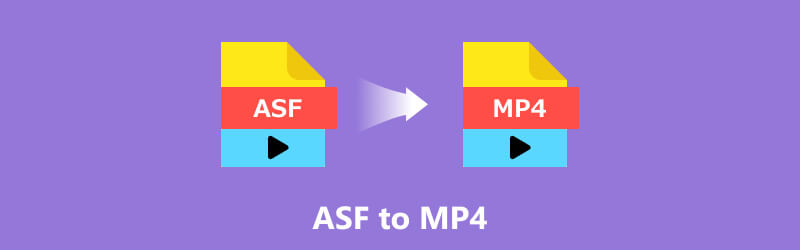
ISI HALAMAN
Bagian 1. Apa itu ASF dan Mengapa Mengonversi ASF ke MP4
ASF, kependekan dari Advanced Systems Format, adalah ekstensi file yang dibuat oleh Microsoft yang terutama digunakan untuk streaming data audio dan video. Ini berisi metadata file, seperti judul, rating, deskripsi, dan data penulis. File ASF memahami struktur data audio atau video; namun, ini tidak mengidentifikasi metode pengkodeannya. File ASF biasanya memiliki salah satu dari dua ekstensi file: WMA (audio) atau WMV (video), karena ini adalah dua tipe data yang paling sering disimpan dalam wadah ASF.
Meskipun file video ASF cocok untuk streaming konten, file tersebut masih memiliki beberapa kekurangan. Salah satunya adalah kompatibilitasnya yang terbatas dengan beberapa platform pemutaran multimedia. Selain itu, karena file video ASF biasanya sangat terkompresi, kualitas video dapat menurun. Resolusinya sering kali dibatasi hingga 352×288 untuk memenuhi batasan streaming. Pembatasan ini sering kali mengharuskan konversi ke format file yang lebih populer, termasuk MP4, yang dapat menjaga kualitas video lebih tinggi.
Bagian 2. Konversi ASF ke MP4 Offline Mac dan Windows
Gunakan Vidmore Video Converter untuk Mengonversi ASF ke MP4
Misalkan Anda sedang mencari perangkat lunak yang dapat Anda unduh ke komputer Anda. Kalau begitu, izinkan saya memperkenalkan Anda pada alat menakjubkan ini, Pengonversi Video Vidmore. Ini adalah alat luar biasa untuk mengonversi ASF ke MP4. Ini adalah pengonversi video multi-format terlengkap dan tangguh. Dengan cepat dan tanpa mengorbankan kualitas, ia mengkonversi file video ke lebih dari 200 format dan perangkat. Mendukung hampir semua format media terkenal, termasuk MOV, AVI, FLV, MPG, DIVX, M4V, VOB, dan MKV.
Hal yang lebih baik tentang perangkat lunak ini adalah ia diakui sebagai pengonversi video ASF tercepat untuk Mac dan Windows. Itu dapat mengonversi video Anda dengan kecepatan 50× lebih cepat dengan resolusi hingga 8K UHD. Ikuti langkah-langkah di bawah ini untuk mempelajari cara mengonversi ASF ke MP4 di Windows 10/11:
Langkah 1. Unduh dan instal Pengonversi Video Vidmore perangkat lunak di komputer Anda.
Langkah 2. Selanjutnya, drag dan drop file ASF pada antarmuka. Anda juga dapat mencentang tombol tanda plus di tengah untuk membuka penyimpanan lokal Anda.
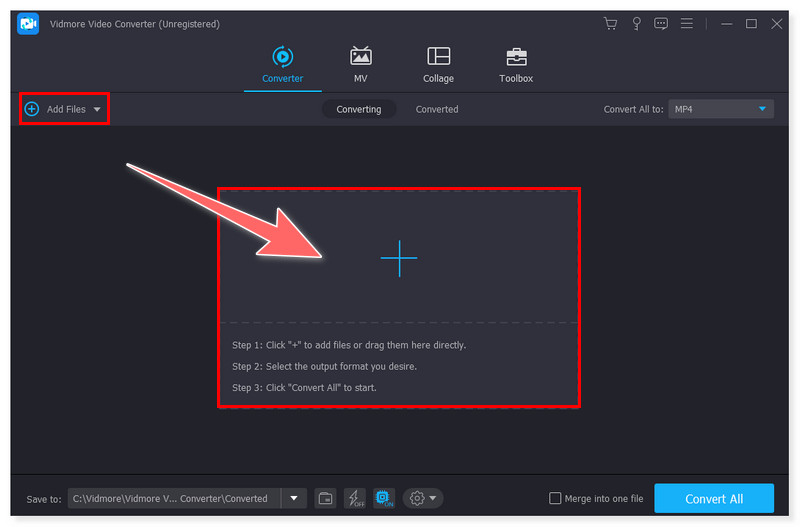
LANGKAH 3. Setelah selesai, atur format output Anda ke MP4. Klik tombol dropdown di samping file video, dan Anda juga dapat mengubah pengaturan preset format output.
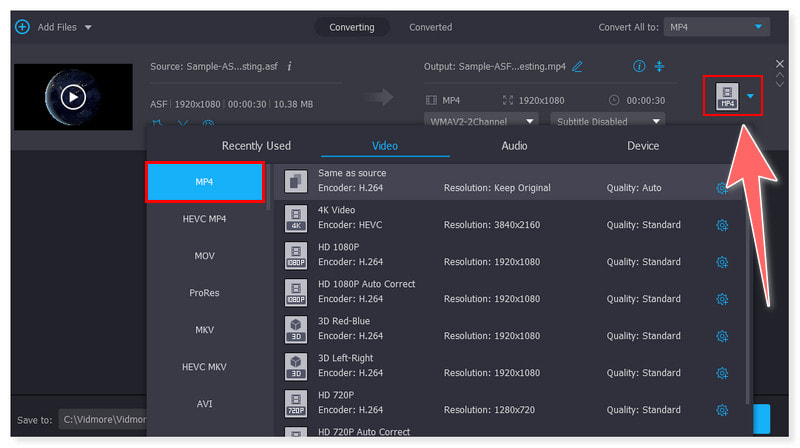
LANGKAH 4. Setelah itu, konversikan file ASF Anda ke MP4 dengan mengklik tombol Konversi Semua di bawah dan mulai prosesnya. Anda juga dapat mengikuti langkah-langkah di atas untuk mengonversi ASF ke MP4 di Mac menggunakan alat yang sama.
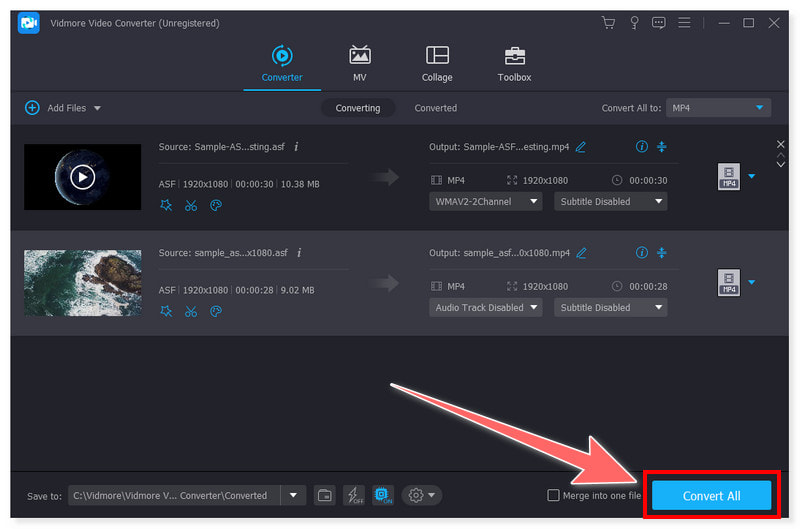
Saya suka betapa andal dan fleksibelnya alat ini dalam mengonversi file video dan audio. Selain dapat mengonversinya dengan cepat, saya juga senang dapat melakukan pemrosesan batch beberapa file tanpa kerumitan. Terlebih lagi, ia menawarkan Toolbox yang tampak seperti peti harta karun bagi penggemar pengeditan video karena fitur spektakuler yang menyertainya. Memang benar, Anda tidak akan pernah salah dengan konverter ASF ke MP4 ini.
Konversi ASF ke MP4 Menggunakan VLC
Dengan VLC Media Player, pengguna dapat memutar dan menonton video dalam resolusi dan kualitas yang tepat. Selain itu, ini mencakup fitur terintegrasi yang memfasilitasi konversi format antara dua format berbeda. Ia bekerja dengan Windows dan Mac dan sekarang memiliki versi Android. Anda dapat dengan cepat mengonversi file ASF ke file MP4 secara gratis dengan mengikuti petunjuk mudah di bawah ini. Mari kita lanjutkan dengan beberapa langkah sederhana:
Langkah 1. Pertama, unduh secara gratis dan instal VLC Media Player, dan luncurkan di komputer Anda. Pada tab Media, pilih opsi Konversi/Simpan.
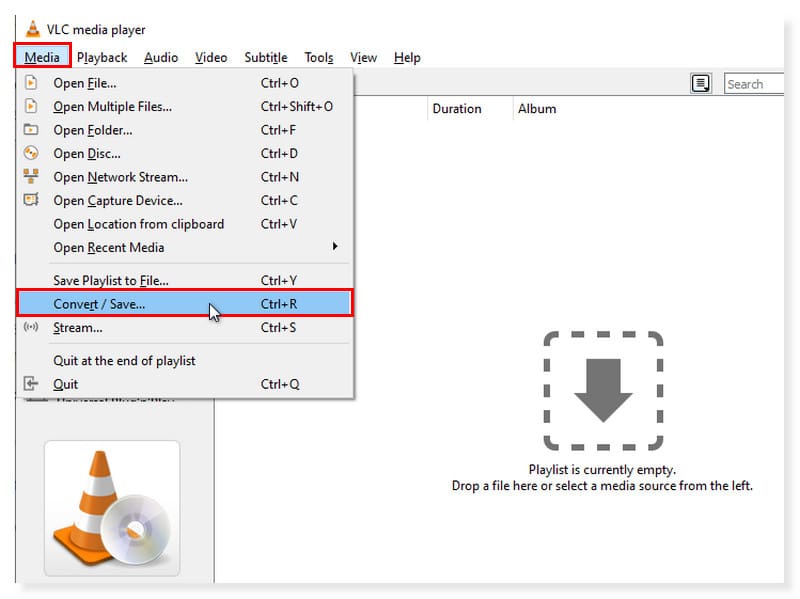
Langkah 2. Klik tombol Tambah di kotak dialog baru. Selanjutnya, pilih file ASF yang ingin Anda ubah menjadi MP4, lalu klik tombol tarik-turun Konversi/Simpan di bawah dan pilih Konversi di opsi.
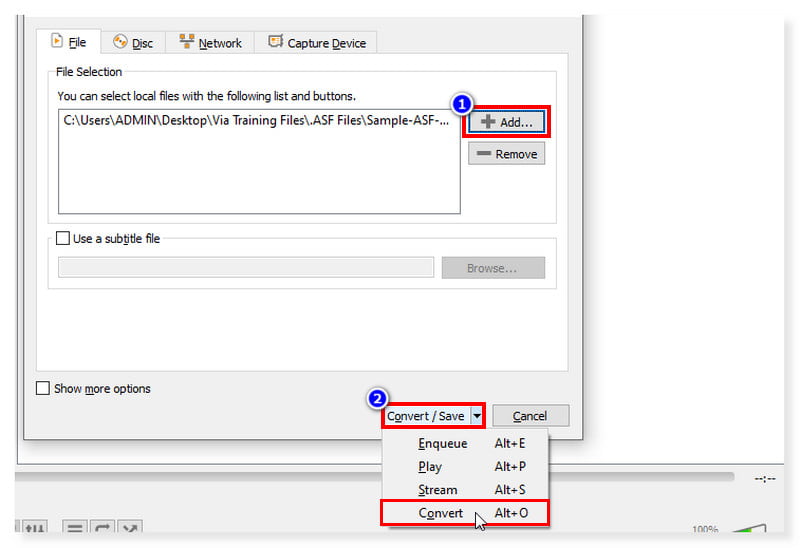
LANGKAH 3. Setelah itu, atur format keluaran Anda ke MP4 dan telusuri tujuan file keluaran Anda. Setelah selesai, klik tombol Start dan konversikan file ASF Anda.
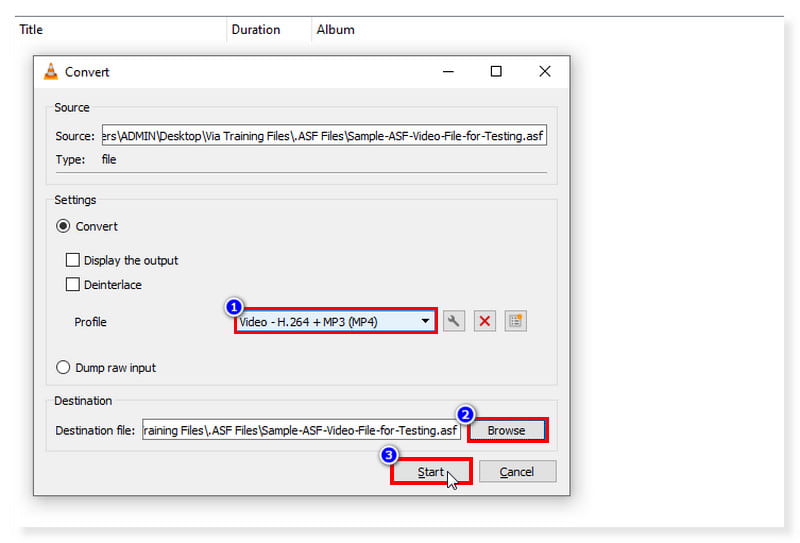
saya pikir ini VLC Media Player sangat terpuji. Saya suka karena ini juga dapat berfungsi sebagai konverter selain sebagai pemutar media, yang tidak semua pemain dapat melakukannya. Namun, menurut saya kekurangannya adalah hanya mendukung format output terbatas. Akan lebih baik jika mereka dapat menambahkan lebih banyak format keluaran di pembaruan mendatang. Meski begitu, mengonversi file ASF ke MP4 menggunakan VLC tetap merupakan pilihan yang baik untuk Anda karena mendukung kedua format tersebut.
Ubah File ASF ke MP4 dengan FFmpeg
FFmpeg adalah baris perintah gratis yang digunakan untuk cara yang lebih rumit dalam mengonversi format ASF ke MP4. Ini adalah solusi multi-platform yang lengkap untuk melakukan streaming audio dan video, merekam, dan mengonversi file. Ia memiliki banyak program dan perpustakaan untuk menangani dan memanipulasi file video, dan dibuat untuk dijalankan pada antarmuka baris perintah. Alat ini berfungsi dengan Windows, macOS, dan Linux. Periksa langkah-langkah di bawah ini untuk mempelajari bagaimana FFmpeg mengonversi format ASF ke MP4.
Langkah 1. Pertama, unduh program FFmpeg dari situs resminya dan luncurkan di komputer Anda. Kemudian, ekstrak file FFmpeg.
Langkah 2. Selanjutnya, salin file ASF ke direktori yang sama yang berisi executable FFmpeg. Di folder executable, buka baris perintah dan ketik perintah ini: ffmpeg -i input.asf output.mp4.
LANGKAH 3. Pastikan baris perintah yang Anda ketik sudah benar. Setelah memeriksa, kini Anda dapat menekan tombol Enter untuk memulai proses konversinya.
Yang saya sukai dari alat ini adalah alat ini berfungsi dengan format lama yang paling modern dan tidak biasa, terlepas dari apakah perusahaan, komunitas, atau komite standar yang membuatnya. Namun, alat ini biasanya digunakan untuk pemrosesan lanjutan dan konversi file video/audio karena teknisnya yang rumit sehingga memerlukan kurva pembelajaran yang tinggi.
Bagian 3. Konversi ASF ke MP4 Online
Anda tidak perlu khawatir jika Anda tidak dapat mengunduh perangkat lunak di komputer Anda untuk mengonversi file Anda. Kami juga menyediakan alat yang dapat Anda akses dengan mudah secara online dengan koneksi internet yang stabil. Video Converter Gratis Vidmore Online adalah alat yang dapat mengubah file ASF menjadi MP4 tanpa menginstal perangkat lunak pihak ketiga. Anda tidak harus paham teknologi atau mahir dalam menangani konversi karena ini menyediakan antarmuka konversi video sederhana untuk pemula. Ini berfungsi baik di Windows dan macOS.
Selain itu, ia mendukung semua format populer, termasuk MOV, WMV, FLV, VOB, AVI, MPG, GIF, M4V, MKV, dan WebM. Alat ini dapat mengkonversi video hingga 1080p HD tanpa kehilangan kualitas. Cukup ikuti langkah-langkah sederhana di bawah ini untuk menggunakan pengonversi ASF ke MP4 online:
Langkah 1. Pertama, pergi ke Video Converter Gratis Vidmore Online situs web. Sebelum mengonversi, Anda harus menginstal Vidmore Launcher untuk mengakses alat ini sepenuhnya.
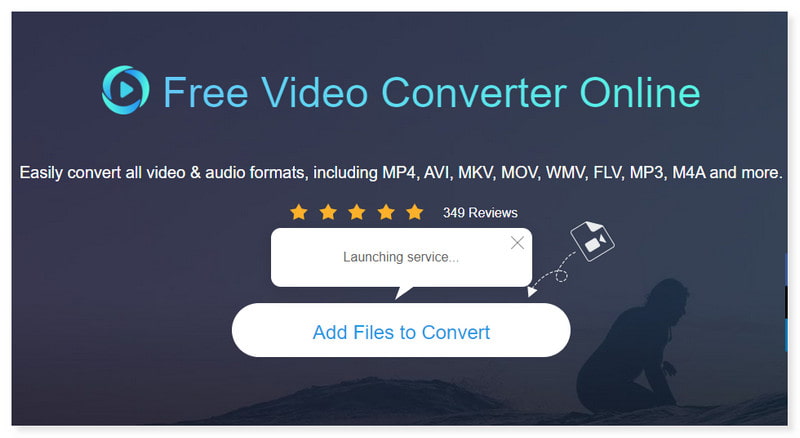
Langkah 2. Klik tombol Tambahkan File untuk Dikonversi untuk membuka folder lokal Anda. Pilih file ASF yang akan Anda konversi ke MP4 dan klik Buka.
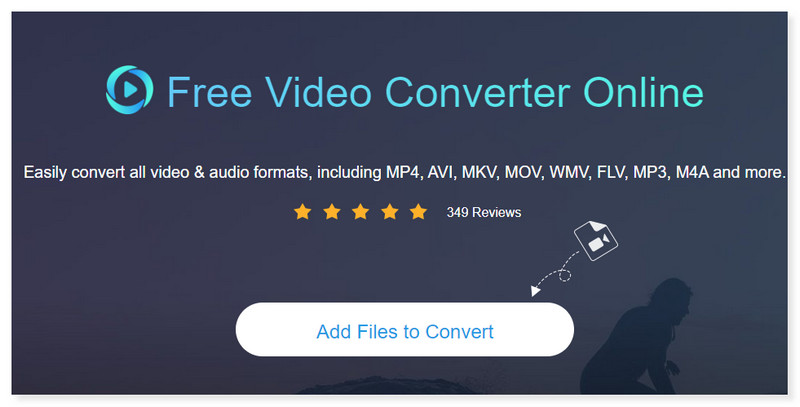
LANGKAH 3. Terakhir, atur format output Anda ke MP4, lalu klik Convert. Dan ini dia! Ini adalah langkah sederhana dan mudah untuk menggunakan konverter ASF ke MP4 ini secara gratis. Anda juga dapat menggunakan alat ini untuk mengonversi MP4 ke ASF.
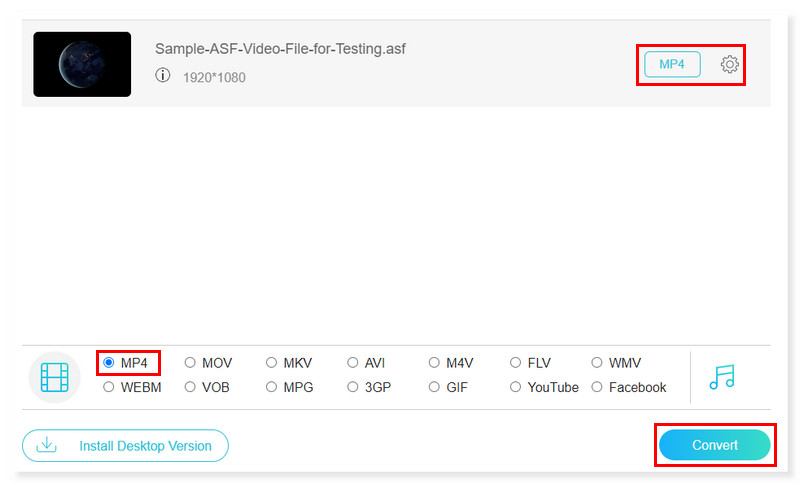
Bagian 4. FAQ Tentang ASF dan MP4
Mana yang lebih baik, ASF vs MP4?
ASF dan MP4 adalah dua format yang mampu memuat audio dan video. Namun MP4 memiliki kualitas lebih tinggi dari ASF karena mendukung codec HEVC dengan resolusi 4K, sedangkan ASF hanya mendukung codec WMV dengan resolusi HD hingga 1080p.
Konverter ASF ke MP4 apa yang digunakan untuk Android?
Anda dapat mengunduh dan menggunakan VLC Media Player versi Android di Google Play Store. Ini mendukung kedua format untuk memutar dan mengonversinya di ponsel Anda.
Bagaimana cara memutar file video ASF?
Windows Media Player, MediaPlayerLite, VLC Media Player, GOM Player, PotPlayer, dan pemutar multimedia gratis lainnya semuanya dapat memutar file ASF. Anda juga dapat mengonversi file-file tersebut ke format yang lebih banyak digunakan menggunakan berbagai alat, seperti perangkat lunak pengonversi audio dan video gratis seperti Pengonversi Video Vidmore
Kesimpulan
Dan itu saja! Sekarang Anda tahu cara mengonversi file ASF ke MP4 dan konverter ASF terbaik. Yakinlah bahwa semua konverter ini memberikan keluaran berkualitas tinggi. Untuk perangkat lunak offline, gunakan Pengonversi Video Vidmore untuk konversi video yang cepat dan unggul. Untuk online, gunakan Video Converter Gratis Vidmore Online agar lebih nyaman dan mudah diakses ASF ke MP4 konversi.


